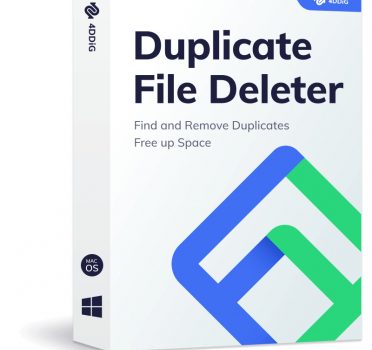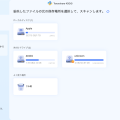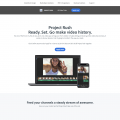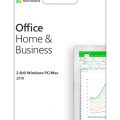株式会社Tenorshareは、データ整理ソフト「4DDiG Duplicate File Deleter (Mac)」の最新バージョンを2023年8月22日(火)よりリリースしました。
利用にはライセンスが必要で、月間ライセンスが3,479円(税込み)、年間ライセンスが8,480円(税込み)、永久ライセンスが9,680円(税込み)から利用できます。
「4DDiG Duplicate File Deleter (Mac)」は、重複ファイルや大容量ファイル、類似画像を検索し、削除するソフトです。
メール、動画、画像、文章など幅広いデータに対応するほか、パソコンの専門知識がなくても簡単に利用できる使いやすいデザインとなっています。
<以下、リリースより>
【Macユーザー向け】Macの動作が遅い場合の改善策|4DDiG Duplicate File Deleter (Mac) 新バージョンリリース!
「Macの動作が遅い場合の対処法が知りたい!」そのようなお悩みをお持ちではないでしょうか?Macの動作速度はさまざまな要因により遅くなります。今回の記事では、動作速度が遅くなる要因と、解決策について解説していますので、ぜひ最後まで読んでみてください。
株式会社Tenorshareは、2023年8月22日(火)に4DDiG Duplicate File Deleter (Mac) の最新バージョンを更新しました。このアップデートでは、既知の問題が修正されたほか、大容量ファイルの削除にも対応し、Macの動作速度が向上します。
4DDiG Duplicate File Deleter(Mac)の公式サイト:https://x.gd/wtZf9
4DDiG Duplicate File Deleter(Mac)を購入:https://x.gd/UkMgA
★夏祭りキャンペーンの実施期間で、30%オフで4DDiG製品を購入できます!

【目次】
パート1:Macの動作が遅い原因は?
パート2:Macの動作が遅いの改善策は?
▼改善策1:Macを再起動する
▼改善策2:アクティビティモニタから過負荷のアプリを閉じる
▼改善策3:4DDiG Duplicate File Deleter (Mac) で重複/大容量ファイルまたは類似画像を削除する
▼改善策4:macOSをアップデートする
▼改善策5:ディスクのアクセス権を検証・修復
▼改善策6:ゴミ箱を空にする
▼改善策7:Bluetoothを使用しないときはオフにする
パート1:Macの動作が遅い原因は?
Macの動作が遅い原因は、いくつかありますが、主な要因は次の4つです。
・メモリ不足
・ストレージの空き容量不足
・ハードディスクの不良
・ソフトウェアの不具合
メモリ / ストレージ / ハードディスクとは、簡単に言うと、プログラムやデータを記憶する装置のことです。これらはパソコンの性能に大きく関わっており、不足していると処理に時間がかかり、Macの動作の遅さにつながります。
また、ソフトウェアとは、コンピュータのハードウェアを操作するプログラムのことです。ソフトウェアに不具合があると、コンピュータへの指示にも影響するため、結果的にMacの動作の遅さにつながります。
このように、Macの動作が遅くなる要因はさまざまですので、適切な対処をする必要があります。
パート2:Macの動作が遅い時の改善策は?
Macの動作が遅い時の改善策を7つ紹介します。「Macの動作が遅いな」と感じたら、これから解説する方法をそれぞれ試してみてください!
▼改善策1:Macを再起動する
Macの動作が遅い場合は、再起動をすることで改善されることがあります。Macを再起動することで、メモリやハードディスクなどの不良を検出したり、キャッシュをクリアにできます。Macの再起動の方法は以下の手順で行います。
手順1:画面左上のAppleアイコンをクリック
手順2:「再起動」を選択
60秒待てば、自動で再起動されますので、ログインして、動作速度が改善されているか確認してみましょう。
▼改善策2:アクティビティモニタから過負荷のアプリを閉じる
開いているアプリによってMacの動作が遅くなっている可能性もあります。使っていない起動中のアプリがあれば、閉じて動作の確認をしてみましょう。アクティビティモニタからアプリを閉じる手順は以下の通りです。
手順1:Finderのアプリケーションからユーティリティを選択
手順2:ユーティリティからアプリを選択
手順3:上部のタブから「CPU」を選択
手順4:「??」をクリックしCPUの高いアプリを閉じる
上記の手順でCPUの高いアプリをいくつか閉じたら、Macの動作を再確認してみましょう。
▼改善策3:4DDiG Duplicate File Deleter (Mac) で重複/大容量ファイルまたは類似画像を削除する
4DDiG Duplicate File Deleter (Mac)というソフトを利用することで、重複/大容量ファイルまたは類似画像を消去が可能です。重複/大容量ファイルがあると、ストレージを圧迫するため、Macの動作の遅さにつながります。
4DDiG Duplicate File Deleterは、メール、動画、画像、文章など幅広いデータの重複ファイルを簡単に削除、整理できます。使いやすいデザインで、パソコンの専門知識がなくても簡単に利用できますので、重複ファイルを整理する際には、ぜひお試しください。
4DDiG Duplicate File Deleter(Mac)の公式サイト:https://x.gd/wtZf9
4DDiG Duplicate File Deleter(Mac)を購入:https://x.gd/UkMgA
手順1:「4DDiG Duplicate File Deleter」をダウンロードし、展開します。そして、整理したい箇所のパスかフォルダを指定します。

手順2:左上の「環境設定」をクリックすると、必要なスキャンモードを設定します。設定が完了したら、「重複ファイルをスキャン」をクリックして、選択したフォルダのスキャンが開始します。スキャンが完了すると、画面に重複ファイルが表示され、右側のファイルの内容をプレビューして、不要なものを選択することができます。
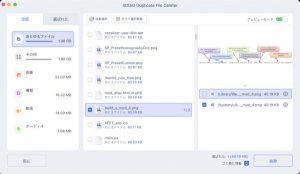
手順3:不要なファイルを選択したら、「削除」をクリックします。
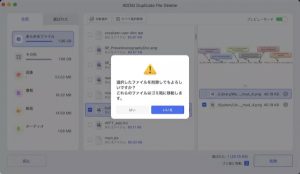
▼改善策4:macOSをアップデートする
古いOSを使っていると、処理速度に影響が出るため、Macの動作が遅くなることがあります。古いOSを使っている場合は、アップデートを試してみてください。OSのアップデートは以下の手順で行います。
手順1:画面左上のAppleアイコンをクリック
手順2:「このMacについて」を開く
手順3:「概要」のタブから「ソフトウェアアップデート」を選択
手順4:今すぐアップデートをクリック
上記の手順でOSのアップデートが完了したら、動作速度に改善があるかを確認しましょう。
▼改善策5:ディスクのアクセス権を検証・修復
Macを1ヶ月以上使用していると、アクセス権が破損していることがあります。
アクセス権が破損すると、ユーザーが正しい権限でアクセスできなくなり、ファイルやフォルダの展開・保存できなくなります。ディスクのアクセス権を検証・修復は以下の手順で行います。
手順1:Spotlightで「ディスクユーティリティ」を検索
手順2:「ディスクのアクセス権を検証」をクリック
手順3:「ディスクのアクセス権を修復」をクリック
ディスクのアクセス権を検証・修復をして、動作速度が改善されるか確認してみましょう。
▼改善策6:ゴミ箱を空にする
ゴミ箱にファイルやデータが残ったままになっていると、動作速度に影響します。ゴミ箱を空にする手順は以下の通りです。
手順1:ゴミ箱アイコンを右クリックします。
手順2:コンテキストメニューから「ゴミ箱を空にする」を選択します。
ゴミ箱を空にするのは忘れがちですので、定期的にメンテナンスをするようにしましょう。
▼改善策7:Bluetoothを使用しないときはオフにする
Bluetoothを使用しない時はオフにしておきましょう。Bluetoothを常にオンにしていると、動作速度に影響を与えます。Blouetoothをオフにする手順は以下の通りです。
手順1:画面左上のAppleメニューをクリックする
手順2:「システム環境設定」を選択
手順3:「Bluetooth」をクリック
手順4:「Bluetooth」の横にあるチェックボックスをオフにする
Bluetoothをオフにする設定は忘れがちなので、定期的にチェックしておきましょう。
さいごに
今回は、Macの動作が遅い原因と、解決策について解説をしました。上記で解説した解決策を試して、Macの動作速度を改善しましょう!
4DDiG Duplicate File Deleter(Mac)の公式サイト:https://x.gd/wtZf9
4DDiG Duplicate File Deleter(Mac)を購入:https://x.gd/UkMgA